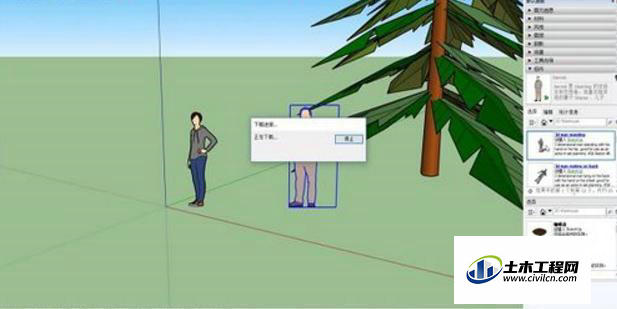SketchUp是一个3D建模计算机程序,适用于广泛的绘图和设计应用 - 包括建筑,室内设计,工业和产品设计,景观建筑,土木和机械工程,剧院,电影和视频游戏开发。 今天和大家分享SketchUp如何组件函数?希望对大家有所帮助。打开SketchUp,创建一个长方体的组件A,复制一个组件A,再选中它们创建组件B,点击B组件下面左侧的+,给组件添加属性,找到Scale Tool单击,给组件B.点击B组件下面左侧的+,为组件自定义两个参数,d(间距),w(组件A的X向宽度),点击A组件下面左侧的+, 继续给A组件添加属性: 位置:X=(B!D+B!W)*.选择中组件B,点击键盘S键即可对组件B进行缩放,组件B会根据X向拉伸的长度自动阵,希望能帮助到有需要的人。
第1步
动态组件本质上是由参数控制的组件。他的参数结构很类似Excel表。大家在用Excel表的时候,一定用过公式计算吧?(比如求和公式最常用,例如=SUM(A2:A6))

第2步
动态组件就相当于一个组件对应有一个Excel表,表中的数值控制着组件的大小(长、宽、高)、位置(X、Y、Z)、复制次数、旋转角度等等等等。这个表的位置在:点一个组件,右击。餐单最下行“动态组件”。下属菜单中的“组件属性”
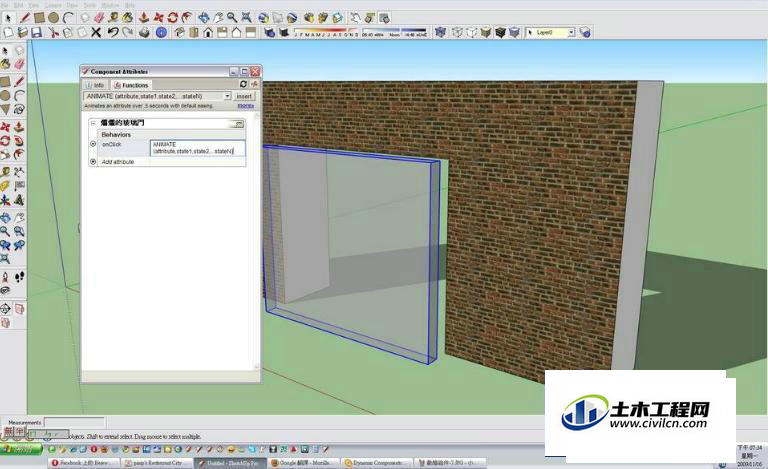
第3步
这个表中数值可以由模型读取,可以自定义,也可以由公式计算得出。具体如下:1、模型读取:在表中是灰色的。通常是大小和位置。比如一个组件,它x方向长500cm。在表中LenX显示灰色的500。当我们拉伸到原来的两倍的时候,在表中LenX显示灰色的1000。

第4步
2、自定义:在表中是黑色的。我们还是举上面这个例子。在这个组件属性表中LenX格子输入=500。它会变成黑色,然后你无论如何拉伸,组件X方向的宽度都是500CM不会变化了。

第5步
3、公式计算:在表中是黑色的。我们还是举上面这个例子。在这个组件属性表中LenX格子输入=LenY。它会变成黑色,然后你无论如何拉伸,组件X方向的宽度都是和Y方向的宽度一致的。